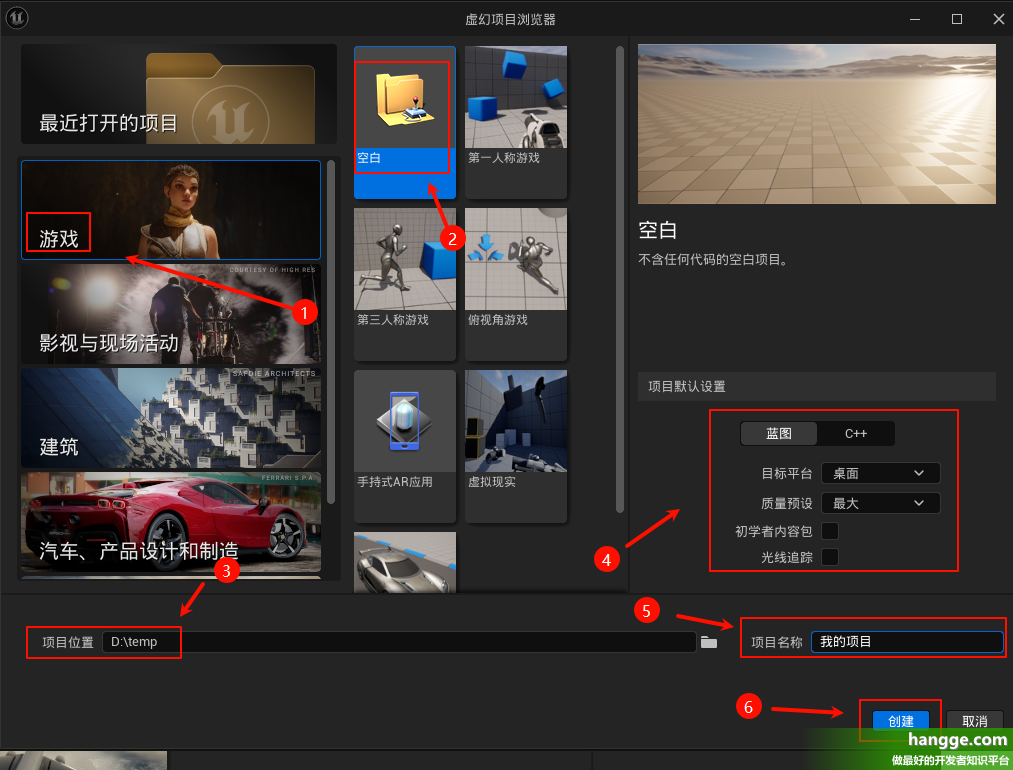虚幻引擎 5(Unreal Engine 5,简称 UE5)是 Epic Games 推出的次世代游戏引擎,凭借其强大的实时渲染技术(如 Lumen 全局光照、Nanite 虚拟几何体)和用户友好的工具链,已成为游戏开发、影视制作和 3D 实时内容创作的首选工具。本文我将演示如何完成 UE5 的下载、安装及创建第一个项目。
由于虚幻引擎 5 对计算机性能的要求较高,在安装之前确保我们的电脑满足以下最低配置:
操作系统:Windows 10 64 位 / macOS Monterey 12.5 或更高
处理器:四核 Intel 或 AMD,主频至少 2.5 GHz 或更高
内存:至少 8GB 内存(推荐 32 GB 或以上)
显卡:支持 DirectX 12 或 Metal 的显卡(如 NVIDIA RTX 2060 / AMD RX 5600 XT),推荐 NVIDIA RTX 2080 及以上
存储空间:至少 100 GB 可用空间(建议 SSD)
(1)打开浏览器,访问 Epic Games 官网(点击访问)。 点击右上角 “下载” 按钮。
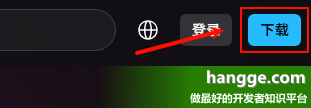
(2)接着点击“下载启动程序”按钮开始下载。加载完毕后安装即可。
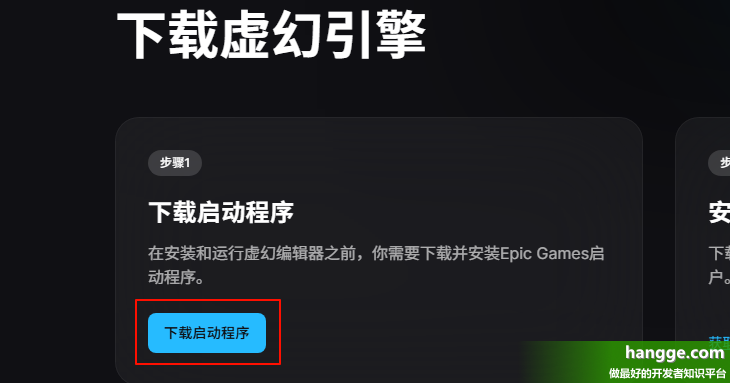
(1)打开安装好的 Epic Games 启动器,使用 Epic 账号登录。没有的话可以直接注册。
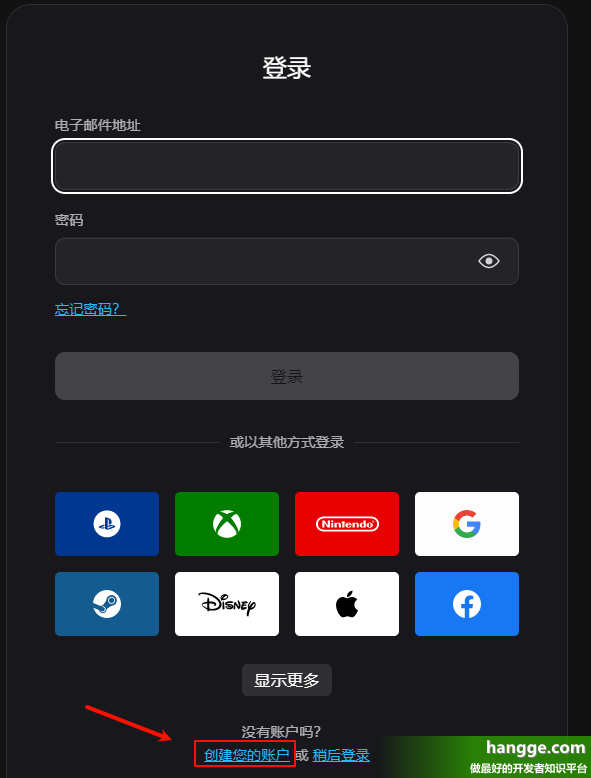
(2)在启动器左侧导航栏中,点击 “虚幻引擎” 选项卡。点击顶部 “安装引擎” 按钮,然后选择安装路径安装即可,默认安装的是最新的版本。
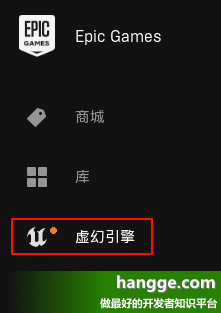
(3)如果有需要,同一台电脑可以同时安装多个版本的虚幻引擎。只需要切换到“库”选项卡,点击引擎版本旁边的加号,然后再新增的条目中选择需要的版本安装即可。
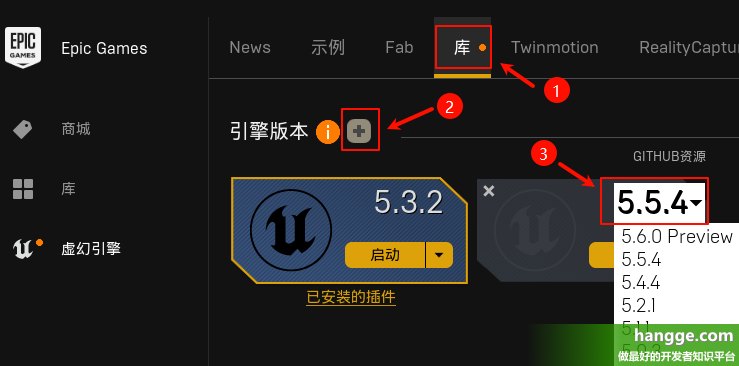
(1)点击 Epic Games 启动器左侧的“虚幻引擎”,然后点击右侧的启动按钮打开 UE5 编辑器。
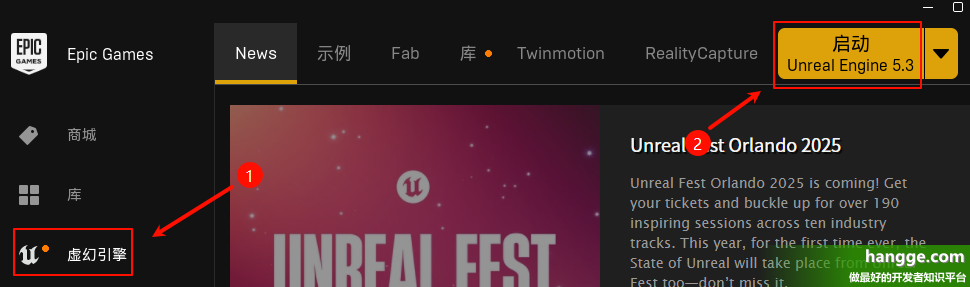
(2)打开后显示虚幻项目浏览器界面,点击 “游戏” 分类(默认选项)。 选择 “空白”模板,修改项目保存位置,根据需要还可以修改项目默认设置,然后修改项目名称后点击“创建”,等待项目初始化完成。